이 항목에서는 항목 및 항목 정보를 찾는 방법에 대해 설명합니다. 이 섹션에서는 다음 항목에 대해 설명합니다.
항목 리스트 보기
페이지에서 항목을 클릭하면 항목 리스트 페이지로 이동됩니다. 이 페이지에서 그리드에는 Autodesk Vault 의 모든 항목이 나열됩니다. 항목 옆에 있는
 아이콘은 해당 항목에 변경 지시가 하나 이상 있음을 나타냅니다.
아이콘은 해당 항목에 변경 지시가 하나 이상 있음을 나타냅니다.
항목 리스트 필터
리스트를 채우는 항목의 관련성을 높이기 위해 필터 그룹이 페이지에 제공됩니다.
- 기준시간에는 특정 기간 내에서 선택할 수 있는 옵션이 나열됩니다. 기본적으로 최근 7일이 선택됩니다.
- 유형에는 부품 또는 조립품과 같은 다양한 유형의 항목에서 선택할 수 있는 옵션이 나열됩니다. 기본적으로 전체가 선택됩니다.
- 수명 주기에는 생산 수명 주기 내에서 선택할 수 있는 옵션이 나열됩니다. 표시 설정에서 릴리즈된 항목만 표시 옵션을 선택하는 경우 이 필터를 사용할 수 없습니다.
항목 리스트에서 항목 번호를 클릭하면 선택한 항목에 대한 자세한 정보가 표시됩니다.
일반 탭
항목 리스트 페이지에서 항목 번호를 클릭하면 선택한 항목에 대한 상세 정보 페이지가 표시됩니다. 항목 상세 정보 페이지가 표시되고 일반 탭이 선택되어 있습니다.
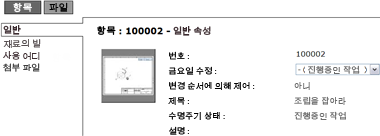
항목 상세 정보 페이지의 왼쪽 탐색 창에는 4개의 탭이 있습니다. 기본적으로 일반 탭이 활성화되어 있습니다. 일반 페이지에 다음 필드가 표시됩니다.
- 번호(항목)
- 제목
- 변경 지시로 제어함(예/아니오)
- 리비전 리스트
- 수명 주기 상태
- 설명
리비전 리스트
리비전 리스트는 일반 페이지에 있습니다. 항목 리스트에 반환되는 항목은 항상 최신 버전입니다. 리비전 리스트에서는 다른 버전의 항목에 액세스할 수 있습니다.
BOM 탭
항목 상세 정보 페이지에서 BOM을 클릭하면 현재 항목의 BOM이 표시됩니다.
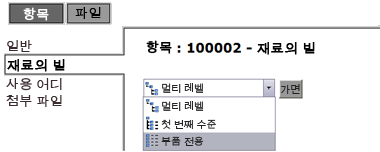
3개의 뷰를 사용할 수 있습니다.
- 다중 수준(기본값) 구조를 확장하거나 축소하면 내부 부품 및 조립품이 표시됩니다.
- 첫 번째 수준 BOM 구조의 첫 번째 수준이 표시됩니다.
- 부품만 항목 전제 부품 수가 표시되지만 중간 부분조립품은 표시되지 않습니다.
사용처 탭
항목 상세 정보 페이지에서 사용처를 클릭하면 현재 항목을 참조하는 항목이 표시됩니다.
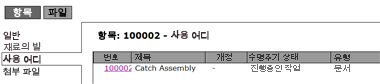
파일 이름을 클릭하면 연관된 항목의 일반 특성이 표시됩니다.
첨부 파일 탭
항목 상세 정보 페이지에서 첨부 파일을 클릭하면 현재 항목에 대한 첨부 파일이 표시됩니다.
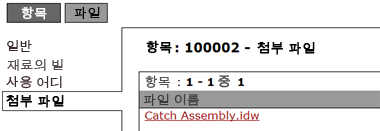
첨부 파일 이름을 클릭하면 첨부 파일의 일반 특성이 표시됩니다.